Comprueba las 10 soluciones para solucionar el error Kernel Data Inpage, que es un error de detención de pantalla azul de Windows que puede venir acompañado del código de error 0x0000007a. Cada uno de los métodos para reparar el error Kernel Data Inpage 0x0000007a viene acompañado por una detallada guía paso a paso. Si ya has sufrido pérdida de datos por culpa del error 0x0000007a, entonces, también tenemos para ti una estupenda guía para recuperar datos de manera fácil y gratuita.
Este post te ayuda a reparar el error 0x0000007a kernel data inpage ofreciéndote 10 soluciones. También te ofrecemos la manera más sencilla de recuperar posibles datos y archivos perdidos por este error.
Continúa leyendo para averiguar qué es el error Inpage de datos de kernel y cómo solucionar el error Kernel Data Inpage 0x0000007a en un ordenador con Windows 10/8/8.1/7, para que tu equipo funcione de maravilla de nuevo.
Error 0x0000007a Kernel Data Inpage
¿Qué es el error de Kernel Data Inpage? El error Inpage de datos de kernel es uno de los errores de pantalla azul de la muerte (BSOD) de Windows, que muchas veces viene acompañado del código de error 0x0000007a.
Tu ordenador se bloqueará y dejará de funcionar cuando se produzca el error 0x0000007a. En la pantalla de error 0x0000007a, pueden aparecer mensajes de texto como este.
“Se ha detectado un problema y Windows ha sido apagado ha cerrado para evitar daños al equipo. KERNEL_DATA_INPAGE_ERROR…”
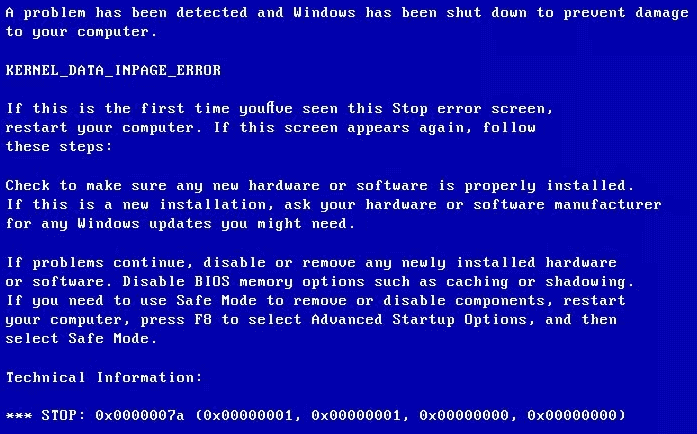
“Tu PC tuvo un problema y necesita reiniciarse. Puedes buscar el error en línea: KERNEL DATA INPAGE ERROR (Msfs.SYS) ”
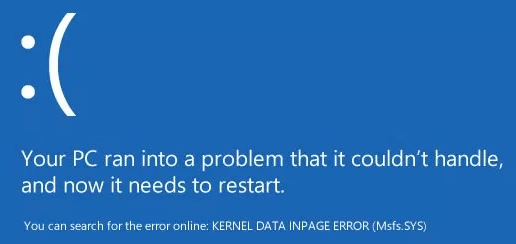
El error Kernel Data Inpage puede estar provocado por una infección de virus, un sector defectuoso, un error del disco duro, errores del sistema de archivos, por una memoria RAM estropeada, por problemas con el controlador del dispositivo, por corrupción del archivo, por instalaciones de software incompatibles o dañadas, etcétera. ¿Hay alguna solución para solucionar esta pantalla azul de Windows?
No te preocupes si te encuentras con la pantalla azul de la muerte del error 0x0000007a de datos de kernel Inpage de Windows, puedes seguir ciertos pasos para corregir el error de Kernel Data Inpage de Windows 10/8/8.1/7 y recuperar fácilmente tus datos utilizando el mejor software gratuito de recuperación de datos.
10 maneras de corregir el error de datos de kernel Inpage de Windows 10/8/7
- Reiniciar el equipo
- Ejecutar CHKDSK
- Ejecutar la herramienta de diagnóstico de memoria para comprobar la memoria RAM
- Ejecutar un análisis del antivirus
- Comprobar el registro del sistema
- Actualizar los controladores del dispositivo
- Desinstalar el software incompatible
- Ejecutar sfc /scannow
- Comprobar las conexiones de los cables IDE/SATA
- Reiniciar Windows en modo seguro
Cómo reparar el error Kernel Data Inpage 0x0000007a – 10 soluciones
Puedes probar las 10 soluciones que te mostramos a continuación para solucionar la pantalla azul de la muerte Kernel Data Inpage error 0x0000007a. Cada uno de los métodos viene acompañado de una guía paso a paso.
1. Reiniciar el equipo
Si te encuentras con la BSOD error de Kernel Data Inpage por primera vez, lo primero que puedes probar es reiniciar tu equipo con Windows. Reiniciar la computadora a veces puede resolver muchos problemas menores.
Si reiniciar el ordenador no sirve para solucionar el error de Kernel Data Inpage, entonces, puedes probar las soluciones siguientes.
2. Reparar el error Kernel Data Inpage con CHKDSK
La utilidad de Windows CHKDSK puede utilizarse para verificar la integridad del sistema de archivos, escanear y corregir distintos errores del sistema de archivos, además de reparar los sectores defectuosos y muchos otros errores. Si el error 0x0000007a está provocado por un sector defectuoso o por un error en el sistema de archivos, puedes probar el comando CHKDSK para reparar el error Kernel Data Inpage Windows 7/8/10. Comprueba los pasos detallados que te mostramos a continuación.
Paso 1. Abre la ventana del símbolo del sistema
Para ello, puedes pulsar las teclas Windows y R en el teclado de tu equipo a la vez para que se abra la ventana Ejecutar de Windows.
Después, introduce cmd en el cuadro de búsqueda y pulsa intro. Haz clic en Aceptar para ejecutar el símbolo del sistema como administrador.
Paso 2. Ejecutar CHKDSK CFR en Windows 10/8/7
A continuación, puedes introducir esta línea de comando: chkdsk c: /f /r y pulsar intro. Debes sustituir «c» por la letra que coincida con la unidad en la que tienes el sistema operativo.
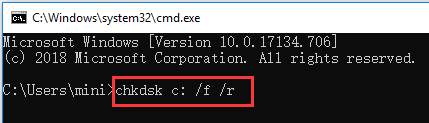
3. Ejecutar la herramienta de diagnóstico de memoria para comprobar la memoria RAM
En caso de que el error de datos del kernel Inpage ocurra con frecuencia y ejecutar CHKDSK en Windows 10/8/7 no sirva para solucionar este problema, puedes verificar los problemas de la memoria RAM.
Paso 1. Abrir la herramienta de diagnóstico de memoria de Windows
Pulsar las teclas Windows + R en el teclado. Introducir mdsched.exe en la ventana de Ejecutar y pulsar intro para ejecutar la herramienta de diagnóstico de memoria de Windows.
Paso 2. Empezar a comprobar los problemas de memoria del equipo
A continuación, puedes verificar tu ordenador buscando problemas de memoria haciendo clic en una de las dos opciones: Reiniciar ahora el equipo para comprobar si existen problemas (recomendado) o Verificar problemas la próxima vez que inicie mi equipo.
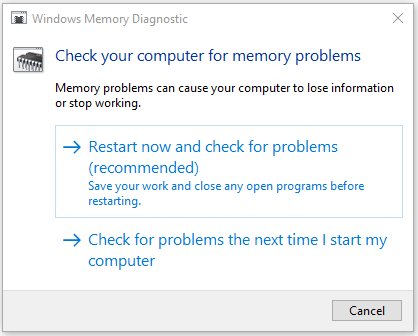
Si haces clic en la primera opción, tu ordenador se reiniciará y la herramienta de diagnóstico de memoria de Windows iniciará el proceso de detección de los problemas de memoria.
Si la utilidad no encuentra ningún problema, enhorabuena, el memoria RAM de tu ordenador no es culpable del error de Kernel Data Inpage. Pero, si encuentra algunos errores, esto significa que tienes una memoria RAM defectuosa en tu equipo. Tendrás que sustituirla por una RAM nueva.
4. Ejecutar el análisis del antivirus para reparar el error de datos del kernel inpage
Una infección de virus o malware también puede estar detrás del deterioro de los archivos y del error de kernel data Inpage. Puedes ejecutar la utilidad antivirus que viene incorporada en Windows Windows Defender para escanear y eliminar los posibles virus o malware del PC. También puedes utilizar una herramienta antivirus de terceros para realizar un exhaustivo análisis de virus. Esto puede solucionar el error 0x0000007a Kernel Data Inpage de Windows 10/8/7.
Hay que mencionar que todos los datos y archivos que hayan sido infectados por virus deben limpiarse o eliminarse completamente y que esto puede ser motivo de una pérdida de datos importante. Pero, por suerte, pueden recuperarse fácilmente los archivos borrados o los datos perdidos con el mejor software gratuito de recuperación de datos: MiniTool Power Data Recovery. La guía de recuperación detallada en 3 pasos se encuentra adjunta al final de este artículo.
5. Verificar el registro del sistema para solucionar el error 0x0000007a de datos de kernel Inpage
También puedes utilizar la herramienta del visualizador de eventos para comprobar en qué dispositivo, aplicación o evento se puede encontrar el error que lleve a que aparezca el error Kernel Data Inpage de Windows 10/8 / 8.1 / 7. Comprueba los pasos detallados que te mostramos a continuación.
Paso 1. Abre la herramienta del visor de eventos de Windows
Hay 3 maneras de abrir la herramienta del visor de eventos en un PC con Windows 10/8/7.
- Hacer clic en inicio en el PC e introducir Evento o Visor de eventos, elegir el Visor de eventos para que se abra. Esta es la manera más rápida.
- Pulsa Windows + R en el teclado y luego introduce %SystemRoot%/system32/eventvwr.msc /s o eventvwr en el cuadro de búsqueda.
- Haz clic en el atajo del Panel de control en pantalla o pulsa Windows + R e introduce Panel de control y luego haz clic en Sistema y seguridad -> Herramientas administrativas -> Visor de eventos.
Paso 2. Comprueba el registro del sistema en el visor de eventos
Una vez hayas abierto la herramienta del visor de eventos de Windows, puedes hacer clic en el Registro de Windows y luego hacer doble clic en Sistema. Entonces, puedes explorar todos los eventos del sistema para comprobar si hay algún mensaje de error que pueda estar provocando el error Kernel Data Inpage.

6. Actualizar los controladores del dispositivo
Los controladores de dispositivos incompatibles o desactualizados también pueden provocar el código de detención BSOD 0x0000007a. Puedes probar a actualizar todos los controladores de tu dispositivo para reparar el error de Kernel Data Inpage.
Paso 1. Pulsa las teclas Windows + X al mismo tiempo en el teclado y haz clic en el administrador de dispositivos.
Paso 2. Haz clic en las unidades de disco. Haz clic derecho en el ordenador y luego en Propiedades.
Paso 3. Haz clic en la pestaña Controlador y en Actualizar controlador para actualizar el controlador del disco duro del ordenador.
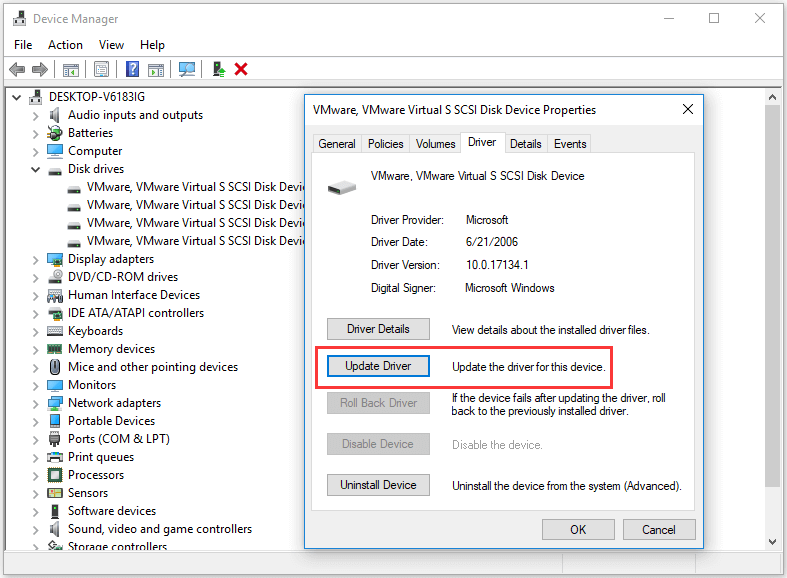
7. Desinstalar el software incompatible
Si algún programa que se haya instalado recientemente o aplicaciones de terceros tienen cualquier problema de incompatibilidad con el PC, también puede ocurrir la BSOD Kernel Data Inpage error 0x0000007a. Puedes probar a desinstalar el software sospechoso para ver si así se soluciona el error Kernel Data Inpage.
- Para desinstalar programas, puedes hacer clic en el el atajo al Panel de control que aparece en pantalla o pulsar Windows + R e introducir panel de control en la ventana de Ejecutar.
- Después, se hace clic en Programas -> Programas y características -> Desinstalar un programa para desinstalar los programas objetivo. Puedes también hacer clic en Instalado en para consultar la lista de los programas por fecha de instalación en orden descendente, para poder encontrar los programas instalados más recientemente.

8. Ejecutar sfc/scannow para reparar error Kernel Data Inpage
El comprobador de archivos de sistema SFC es también una herramienta incorporada en Windows que puede escanear y reparar los archivos del sistema que hayan resultado dañados o que falten en un PC. También puedes intentar reparar el error 0x0000007a Kernel Data Inpage de Windows 10/8/7 utilizando sfc /scannow.
- Puedes incluso presionar Windows + R o Windows + S e introducir cmd y pulsar intro para abrir el símbolo del sistema. Recuerda que tienes que ejecutar el símbolo del sistema como administrador.
- A continuación, puedes escribir esta línea de comando: sfc /scannow y pulsa intro. No pases por alto el espacio al introducir la línea de comando.
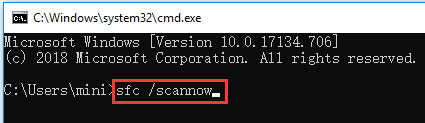
9. Comprobar las conexiones de los cables IDE/SATA
Otra de las causas posibles del error Kernel Data Inpage es que tengamos cables IDE/SATA defectuosos o sueltos en los dispositivos externos que están conectados al PC.
Puedes intentar quitar todos los dispositivos externos conectados, como la impresora, el disco duro externo, el USB, etcétera, y asegurarte de que el cable IDE/SATA se encuentra bien conectado en sus dos extremos. Luego, reinicia el PC para ver si así se puede reparar el error 0x0000007a de Windows 10/8/7.
10. Reiniciar Windows en modo seguro
El modo seguro de Windows es realmente útil para solucionar los problemas de hardware o software. Si ninguna de las soluciones anteriores te sirve para reparar el error de datos de kernel Inpage de Windows 10/8/8.1/7, puedes probar nuestra última recomendación para solucionar el problema: arrancar Windows en modo seguro. Comprobar la guía práctica a continuación.
Iniciar Windows en modo seguro con la tecla de función F8:
- En Windows 7, puedes apagar el PC y luego encenderlo de nuevo, después, pulsa constantemente la tecla F8 durante el inicio del PC.
- Después de que veas las Opciones de arranque avanzadas, tienes tres opciones de arranque en modo seguro: Modo seguro, Modo seguro con funciones de red y Modo seguro con símbolo del sistema.
- Utiliza las teclas F4, F5 o F6 para elegir una de las opciones basado en tus propias necesidades para arrancar Windows en modo seguro.
Los usuarios de Windows 10 y 8/8.1 tienen un inicio muy rápido, razón por la que es posible que no les de tiempo a que haga efecto pulsar la tecla F8. Sin embargo, puedes utilizar los dos métodos a continuación para arrancar Windows en modo seguro y reparar el error Kernel Data Inpage Windows 8 o Windows 10.
Arrancar en modo seguro a través del menú Inicio:
- Haz clic en Inicio -> Configuración -> Actualización y seguridad -> Recuperación -> Reiniciar ahora.
- Después de haber entrado en el entorno de recuperación Windows RE, puedes hacer clic en Solucionar problemas -> Opciones avanzadas -> Configuración de inicio -> Reiniciar.
- Ahora, en la ventana de la configuración de inicio, puedes elegir una opción de entre las tres que hay disponibles para arrancar en Modo seguro.
Arranca Windows en modo seguro con msconfig:
- Pulsa las teclas Windows + R, introduce msconfig en la ventana de EJECUTAR y pulsa intro para que se abra la ventana de la configuración del sistema.
- Haz clic en Inicio y luego en Arranque seguro. Elige el modo de arranque seguro que prefieras y luego haz clic en Aceptar.
- Haz clic en Reiniciar en la ventana emergente y tu PC arrancará en modo seguro.
- Este método te permite arrancar tu PC en modo seguro cada vez que inicies tu PC. Para cambiar esta configuración, debes seguir el mismo proceso, entrar en la configuración del sistema y desmarcar la opción Arranque seguro.
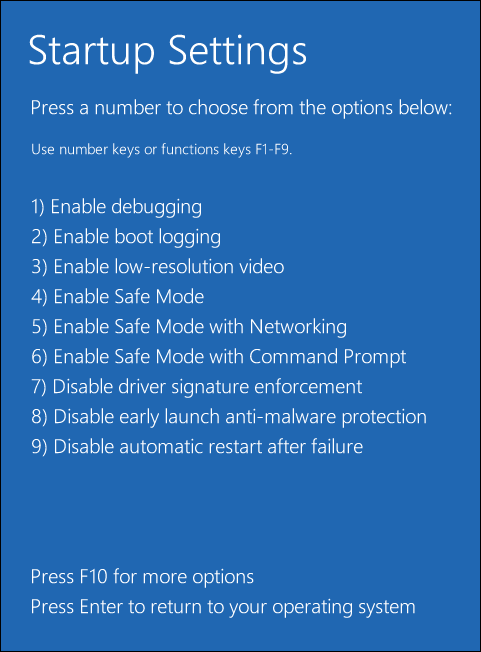
Cómo recuperar los datos perdidos después de ocurrir el error Kernel Data Inpage
Los errores del disco duro, los problemas de memoria, los ataques de virus y otros errores pueden provocar que aparezca el error de datos de kernel inpage y, posiblemente, hacer que se pierdan datos o información importante del equipo.
Por suerte, con el mejor software de recuperación de datos, puedes recuperar los datos perdidos fácilmente, incluyendo recuperar datos perdidos después de una pantalla azul de la muerte (BSOD), independientemente de que puedas recuperar el error Kernel Data Inpage o no.
MiniTool Power Data Recovery Free una herramienta para recuperar datos 100% limpia y gratuita, permite a los usuarios recuperar los datos y archivos perdidos en distintas situaciones de pérdida de datos y de casi cualquier dispositivo de almacenamiento. Puedes utilizar esta herramienta para recuperar archivos borrados/perdidos y datos del disco duro de un PC, de un disco duro externo, una unidad SSD, unidad USB, tarjeta SD y más, sin problemas.
Descarga e instala gratis MiniTool Power Data Recovery Free en tu PC con Windows 10/8/7/Vista. Comprueba más abajo cómo recuperar fácilmente los archivos borrados o perdidos en el PC siguiendo 3 sencillos pasos con MiniTool Power Data Recovery Free.
MiniTool Power Data Recovery FreeHaz clic para Descargar100%Limpio y seguro
Paso 1. Ejecuta el software de recuperación del disco duro del PC
Ejecuta MiniTool Power Data Recovery Free. En la interfaz principal, puedes hacer clic en Este PC y elegir la partición que pueda contener archivos perdidos.
Paso 2. Escanea el disco duro de tu PC buscando archivos borrados/perdidos
Después, puedes hacer clic en el botón Escanear y este software inteligente para recuperar datos escaneará automáticamente la partición elegida y mostrará una lista con todos los archivos perdidos, borrados y normales en la ventana de los resultados del escaneo.
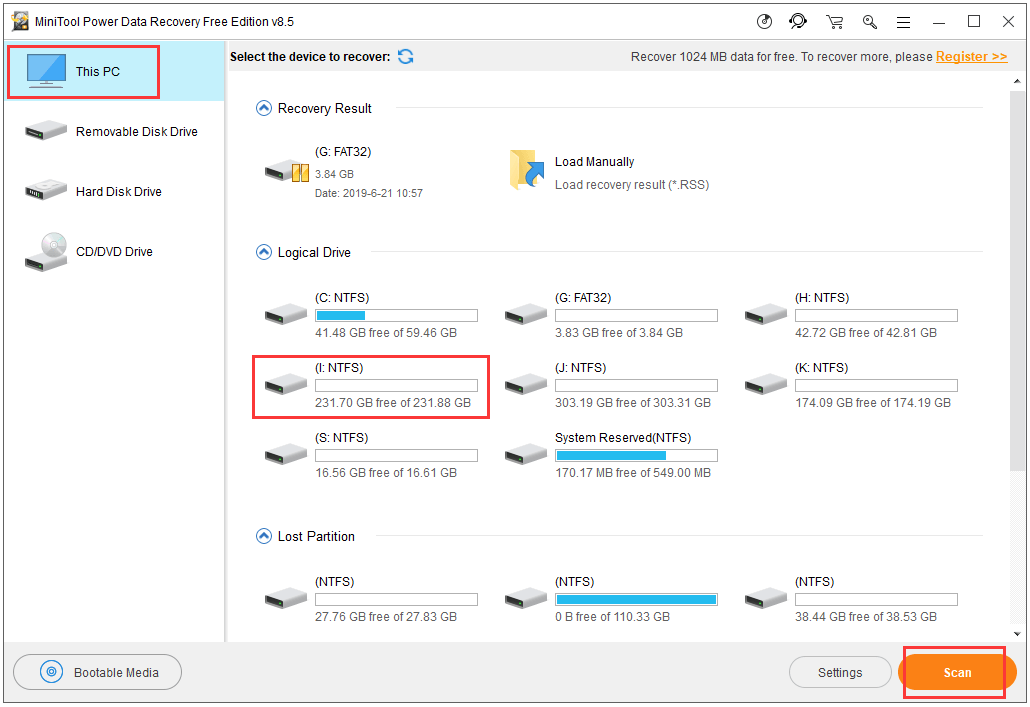
Paso 3. Previsualizar y recuperar los archivos perdidos en PC
Cuando termine el proceso de escaneo, ya puedes navegar por los resultados del análisis para encontrar los archivos que busca.
Puedes elegir comprobar los archivos que aparecen en los resultados del escaneo por ruta o por tipo y previsualizar hasta 70 tipos de archivos distintos.
La opción de mostrar archivos perdidos solo te mostrará los archivos perdidos que se hayan encontrado.
La función de Encontrar y Filtrar te permiten encontrar los archivos objetivo rápidamente. Encontrar te permite introducir parte o el nombre completo del archivo de destino, mientras Filtrar La función le permite buscar archivos por extensión, tamaño, fecha, etc.
Cuando encuentres los archivos perdidos que quieres recuperar en los resultados del análisis, márcalos y haz clic en Guardar, que se encuentra en la parte inferior derecha, para guardar estos archivos a una unidad distinta (no lo hagas en la partición original, para evitar sobrescritura de datos).
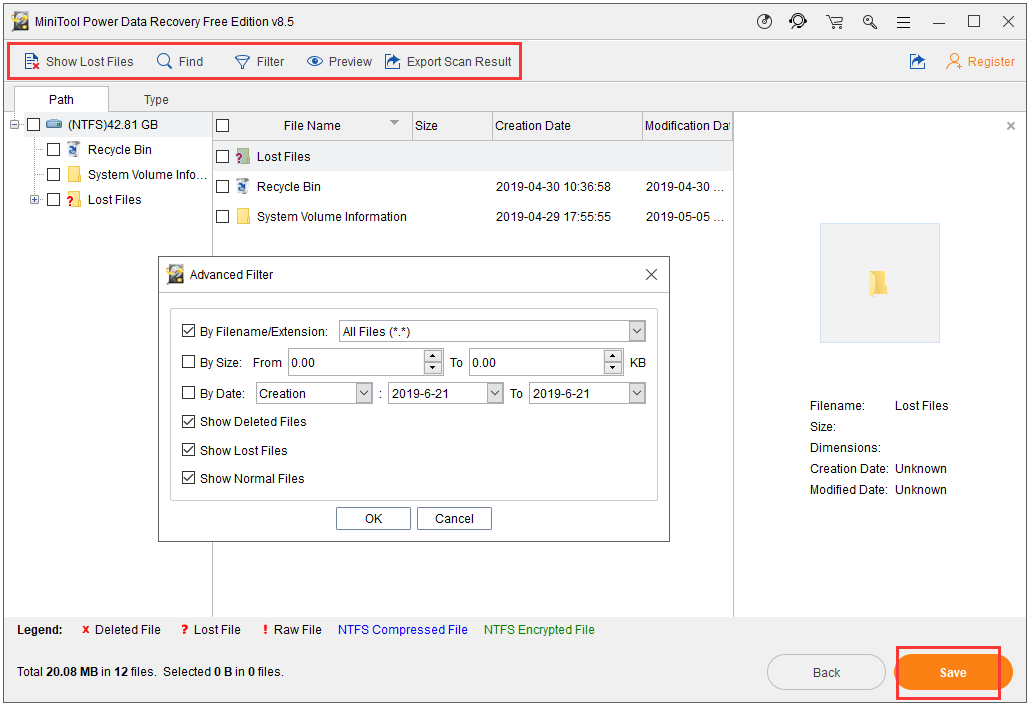
Si tu PC no arranca, por favor, consulta este artículo: Cómo recuperar datos del PC cuando no puede arrancar.
Resumiendo
Si te encuentras con un error 0x0000007a de Kernel Data Inpage en Windows 10/8/8.1/7, esperamos que las 10 soluciones que te presentamos en este post puedan ayudarte a reparar este error de pantallazo azul de Windows. Además, esperamos que hayas podido recuperar fácilmente los datos y archivos perdidos por este error con MiniTool Power Data Recovery Free.
Si todavía tienes problemas sobre cómo reparar el error Kernel Data Inpage Windows 10/8/8.1/7, ponte en contacto con [email protected].